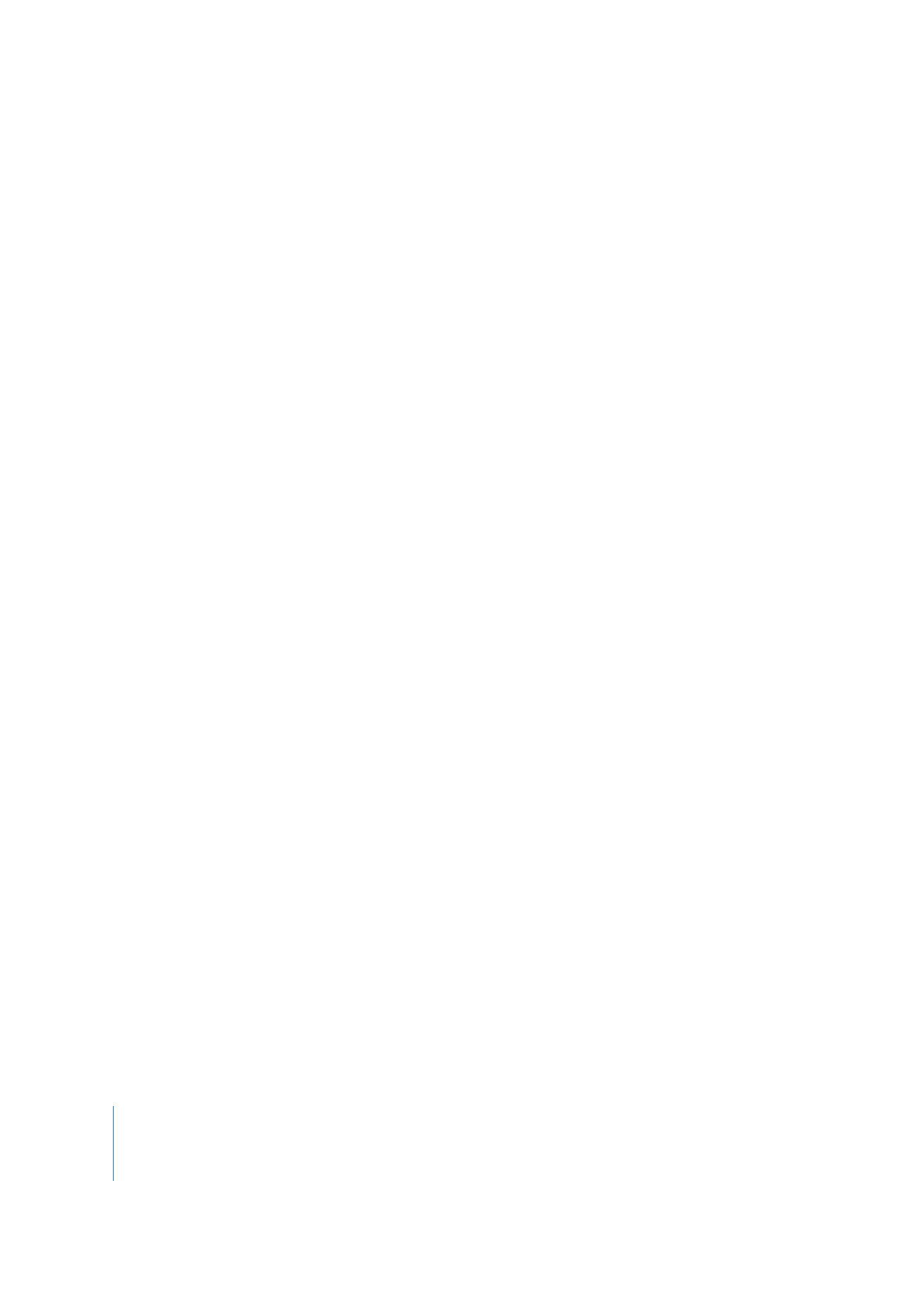
Ajout d’un diaporama à votre projet
Lorsque vous ouvrez DVD Studio Pro, aucun diaporama par défaut n’est créé.
Vous devez ajouter un diaporama pour qu’il soit intégré à votre projet.
Pour ajouter un diaporama à votre projet :
1
Effectuez l’une des opérations suivantes :
•
Choisissez Ajouter au projet dans le menu Projet, puis choisissez Diaporama.
•
Cliquez sur la touche ou graphique, en maintenant la touche Contrôle enfoncée puis
choisissez Ajouter dans le menu contextuel et Diaporama à partir du sous-menu.
•
Cliquez sur Ajouter diaporama dans la barre d’outils.
•
Appuyez simultanément sur les touches Commande et K.
•
Cliquez sur l’onglet Diaporama et faites glisser une ou plusieurs image(s) dans
l’éditeur de diaporama.
2
Un diaporama apparaît dans l’onglet Structure et Vue graphique. Pour ouvrir le
diaporama dans l’éditeur de diaporama, double-cliquez dessus.
3
Saisissez un nom pour le diaporama dans l’inspecteur de diaporama.
Utilisez l’inspecteur de diaporama pour définir les sauts et les réglages du contrôle à
distance relatifs au diaporama.